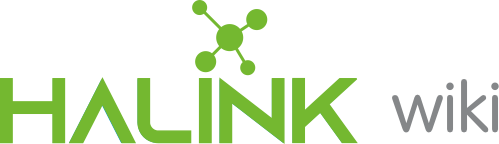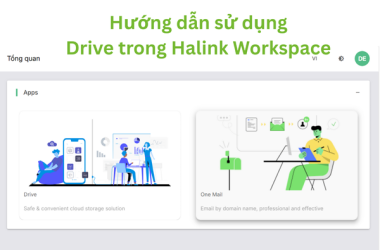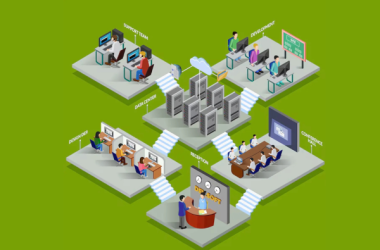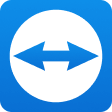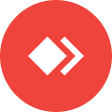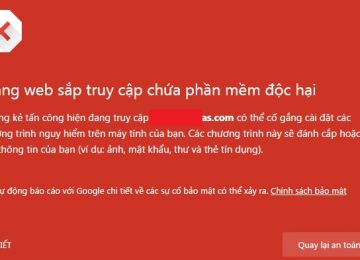
Hướng dẫn sửa lỗi website bị cảnh báo chứa phần mềm độc hại
Google có một công cụ giúp người dùng truy cập web an toàn tên là Google Safe Browsing, công cụ này được tích hợp trên trình duyệt Firefox và Google Chrome ( kể cả trình duyệt Cốc Cốc) . Khi truy cập vào website có chứa mã độc, malware, hoặc website lừa đảo thì trình duyệt sẽ hiện ra màn hình cảnh báo màu đỏ như hình dưới đây:

Dưới đây là các bước hướng dẫn xử lý và gỡ bỏ màn hình cảnh báo trên:
Bước 1 : Kiểm tra và loại bỏ mã độc
– Truy cập vào tài khoản hosting và tiến hành kiểm tra thư mục giao diện của website .Với Joomla thì vào thư mục templates/ WordPress thì vào wp-content/themes/ …
– Trong thư mục giao diện của website tìm những file mới bị chỉnh sửa gần nhất trong cột Last Modified , thông thường hacker hay nhúng mã độc vào các file như index.php , header.php, footer.php… xem hình dưới:

– Mở những file này ra tìm mã độc và loại bỏ, thường mã độc là những script hoặc đoạn code được mã hóa base64, hoặc tên file khác thường, ví dụ như hình dưới đây:

hoặc
![]()
– Kiểm tra file .htacess trong thư mục gốc public_html hoặc www , hacker thường chèn mã độc chuyển hướng vào file này.
– Trong một số trường hợp mở file ra mà không thấy mã độc thì có thể hacker chèn mã vào cuối của 1 dòng code nào đó và để khoảng trắng phía trước rất dài. Lúc này hãy nhìn vào thanh cuộn ngang của Editor, nếu thanh cuộn này nhỏ xíu và nằm ở góc trái thì hãy kéo nó ra giữa hoặc cuối, sau đó kéo thanh cuộn dọc bên phải lên xuống để thấy mã độc.
– Ngoài ra nếu cẩn thận hơn thì upload lại code mới, trước đó phải sao lưu lại database và thư mục hình ảnh ví dụ với WordPress phải sao lưu thư mục wp-content/uploads và thưc mục themes.
– Sau khi xử lý mã độc nên CHMOD các thư mục quan trọng là 501, file là 404 , đổi mật khẩu tài khoản quản trị web, đổi mật khẩu hosting…
Bước 2: Gửi yêu cầu Google gỡ bỏ màn hình cảnh báo
– Truy cập vào https://www.google.com/webmasters/tools/home?hl=vi , sau đó đăng nhập bằng tài khoản gmail.
– Click vào nút Thêm trang web sau đó nhập địa chỉ website vào và bấm Thêm:

– Sau đó qua bước xác minh, bấm vào chữ tệp xác minh HTML này để tải về, sau đó upload lên thư mục gốc của web, thường là thư mục public_html hoặc www hoặc httpdocs. (Lưu ý sau khi đã xác minh thành công cũng không được xóa file này)

– Sau khi upload file xác minh lên thư mục gốc của web thì bấm chọn Tôi không phải là người máy sau đó bấm Xác minh (như hình trên) .

– Nếu làm đúng các bước trên sẽ ra thông báo xác minh thành công, bấm Tiếp tục ( như hình trên)
– Tiếp theo nhìn phía bên trái và click vào Vấn đề bảo mật , như hình dưới:
–
– Bấm vào dòng thông báo lỗi đang có sẽ hiển thị các link bị nhiễm malware, kiểm tra xem đã loại bỏ đúng chưa.
– Nếu đã chắc chắn là đã loại bỏ hết mã độc trong danh sách ra khỏi website thì bấm chọn Tôi đã khắc phục những sự cố này sau đó bấm vào nút Yêu cầu xem xét lại như hình dưới đây:

– Tiếp theo sẽ xuất hiện một popup yêu cầu nhập nội dung xác nhận, chúng ta nhập nội dung ngắn gọn như hình dưới đây là được, sau đó bấm vào Yêu cầu xem xét lại là xong.

– Thông thường Google cần ít nhất là vài giờ để xem xét và gỡ bỏ màn hình đỏ cảnh báo, có lúc có thể kéo dài từ 24 đến 48 giờ. Sau khi gỡ bỏ màn hình cảnh báo Google sẽ gửi mail thông báo với tiêu đề là Xem xét thành công cho … đến email của bạn.